Aug 14, 2025 • Categoría: Copia de seguridad • Soluciones probadas
Este artículo se centra en una guía paso a paso para utilizar USB Image Tool y AOMEI Backupper para realizar copias de seguridad de datos. Al final del artículo, entenderemos qué es USB Image Tool, cómo funciona la herramienta y cómo hacer una copia de seguridad de datos correctamente utilizando esta maravillosa herramienta.
¿Qué es USB Image Tool?
USB Image Tool es una herramienta muy importante que crea y clona imágenes de MP3 y unidades flash USB que están conectadas como unidades USB. Permite crear fácilmente una imagen de copia de seguridad para tu unidad USB. Con esta herramienta, es fácil hacer una copia de seguridad de toda la unidad USB y luego grabarla en un disco o guardarla en un disco duro.
Esta herramienta se puede utilizar tanto en el modo de volumen como en el modo de dispositivo. En el modo de volumen, puedes procesar y copiar todo el volumen de la unidad USB. Por otro lado, el modo dispositivo duplica todo el dispositivo USB. Una herramienta de imagen USB te resultará muy útil cuando necesites hacer una copia de seguridad de tu unidad flash lo más rápido posible para poder recuperar esos datos en un futuro próximo. A veces podemos tener información muy importante que no queremos perder en nuestras memorias USB. Con la herramienta USB, podemos hacer una copia de seguridad de todos los datos de nuestras memorias flash para proteger los archivos importantes que necesitaremos en caso de que se produzca algún fallo o caída.
¿Cómo Funciona USB Image Tool?
Es muy sencillo utilizar USB Image Tool a la hora de realizar una copia de seguridad de los datos de una unidad flash. Esta herramienta es muy rápida y puede hacer una copia de seguridad de más de 4GIG de archivos en menos de 3 minutos. Lo primero que tienes que hacer es conectar la unidad USB y tu computadora debería ser capaz de detectarla a través de USB Image Tool.
Lo siguiente es pulsar el fondo de la copia de seguridad y seleccionar dónde quieres guardarla. Normalmente, todos los archivos de copia de seguridad de la herramienta de imagen se guardan en el formato de archivo .img. La herramienta de imagen iniciará el proceso de copia de seguridad y te avisará cuando haya terminado. Después de la copia de seguridad, puedes seleccionar el botón "restaurar" y la herramienta hará exactamente lo que quieres. Es así de sencillo. El proceso de trabajo de USB Image Tool no es complicado. Cualquiera puede utilizar la herramienta para hacer una copia de seguridad de los archivos cuando quiera.
¿Cómo Hacer una Copia de Seguridad de los Datos con la Herramienta de Imagen USB?
Paso 1. Descarga/Instala el dispositivo de imagen
Si no tienes USB Image Tool en tu PC, no hay manera de que puedas usarla para cualquier copia de seguridad. Por lo tanto, el primer paso es descargar e instalar la herramienta. Es fácil de usar y es compatible con las versiones x64 y x86 de todo tipo de Windows (incluyendo Windows 8, Windows 7, Vista y XP).
Paso 2. Conecta la Unidad USB a tu PC y Ejecútala como Administrador.
En el menú desplegable del modo de dispositivo (situado en la esquina superior derecha) selecciona el botón de copia de seguridad. A continuación, selecciona la ubicación en la que quieres guardar la imagen de la copia de seguridad. Para comenzar el proceso de copia de seguridad, haz clic en el botón Guardar y la copia de seguridad comenzará al instante. Este proceso no lleva mucho tiempo. Para una unidad flash USB de 2gig, la copia de seguridad debería estar completa en un minuto.
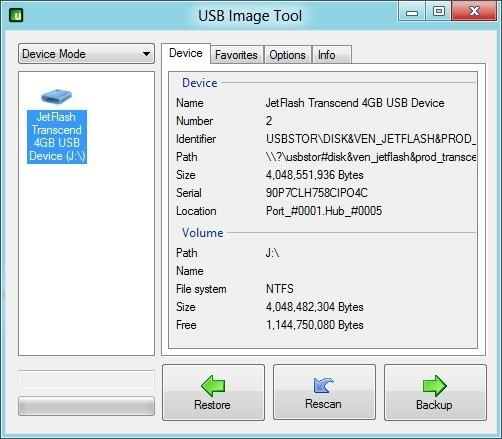
¿Cómo Hacer una Copia de Seguridad de los Datos con AOMEI Backupper Professional?
Otra herramienta de copia de seguridad de la unidad flash USB recomendada es AOMEI Backupper Professional. Es una utilidad de copia de seguridad de datos potente pero fácil de usar para aquellos que desean hacer una copia de seguridad de los datos en cualquier formato de archivo, incluyendo imágenes, videos, audios, documentos y muchos más. Puede trabajar con una gran variedad de dispositivos de almacenamiento, como unidades flash USB, tarjetas de memoria, sistemas informáticos, discos duros internos o externos, etc.

- Permite realizar copias de seguridad automáticas, completas, incrementales y diferenciales del sistema, el disco, la partición y los archivos.
- Admite la restauración del sistema, la restauración del disco, la restauración de hardware diferente, la restauración de la partición y la restauración selectiva de archivos.
- Soporta clonación de disco, clonación de partición/volumen, clonación flexible, clonación de sistema y clonación de línea de comandos.
- Puede programar la sincronización de archivos para realizar copias de seguridad de datos en tiempo real en discos duros internos y discos duros externos.
- Ofrece utilidades fundamentales adicionales: herramienta de arranque PXE, combinación de imágenes de copia de seguridad, cifrado de imágenes, etc.
- Soporta Windows 10, Windows 8.1/8, Windows 7, Vista y XP (todas las ediciones, 32/64 bits)
Para hacer una copia de seguridad de los datos desde una unidad flash USB, descarga e instala AOMEI Backupper Professional. A continuación, sigue la guía que se detalla a continuación.
Paso 1 Selecciona la pestaña "Copia de Seguridad". Antes de iniciar la copia de seguridad de datos, su unidad flash USB debe estar conectada a una computadora y puede ser reconocida por ella. A continuación, inicia el programa de copia de seguridad de datos y selecciona "Copia de Seguridad" para continuar.
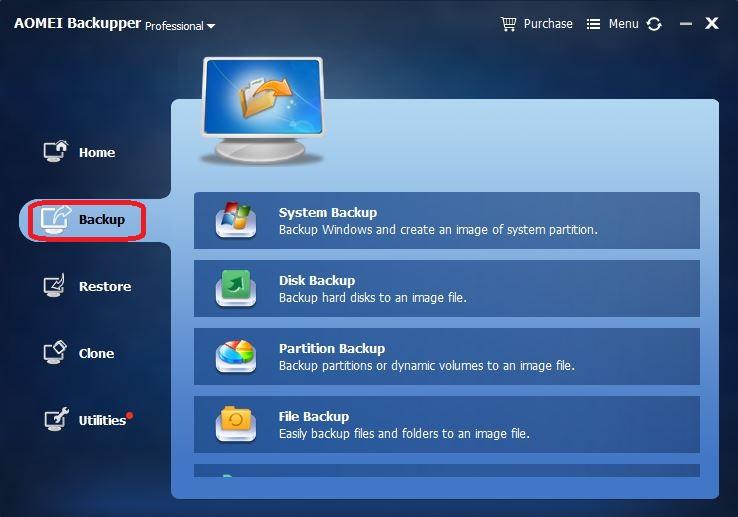
Paso 2 Elige las opciones de copia de seguridad. Tanto la "Copia de Seguridad de Archivos" como la "Copia de Seguridad de Disco" son viables para ti. Si quieres hacer una copia de seguridad de toda la unidad USB, opta por "Copia de Seguridad de Disco". Para hacer una copia de seguridad sólo de archivos específicos en la unidad flash, opta por "Copia de Seguridad de Archivos". Los pasos a seguir son similares. Opta por "Copia de Seguridad de Disco".
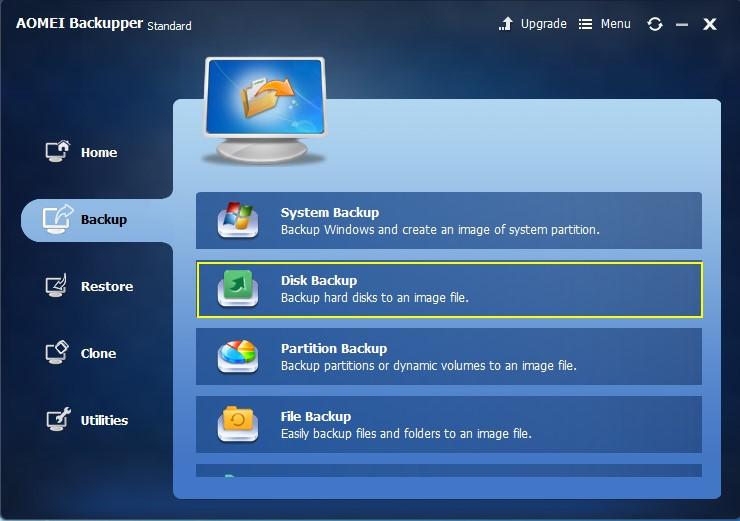
Paso 3 Elige los discos. Haz clic en "Paso 1" para seleccionar la unidad flash USB para la copia de seguridad y pulsa en "Paso 2" para decidir un disco duro específico como ruta de destino.
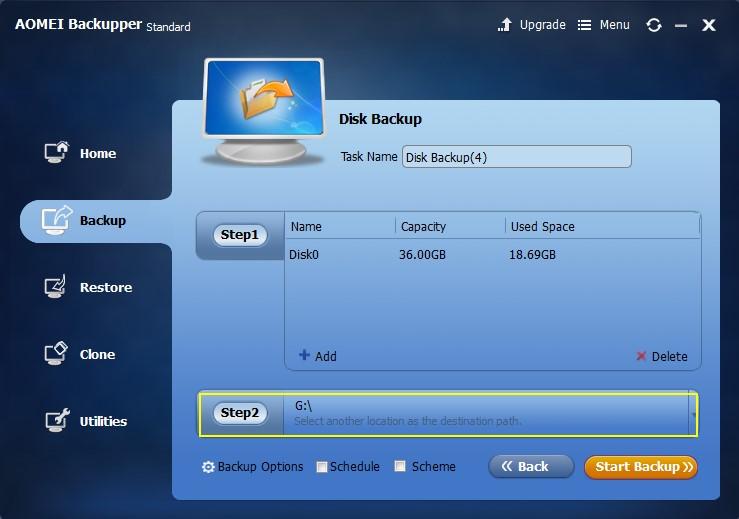
Paso 4 Inicia la copia de seguridad de los datos. Por último, haz clic en el botón "Iniciar Copia de Seguridad" para comenzar el proceso de copia de seguridad de la unidad USB. Antes, puedes configurar la tarea de copia de seguridad, incluyendo el nombre, la copia de seguridad automática, la compresión, etc.
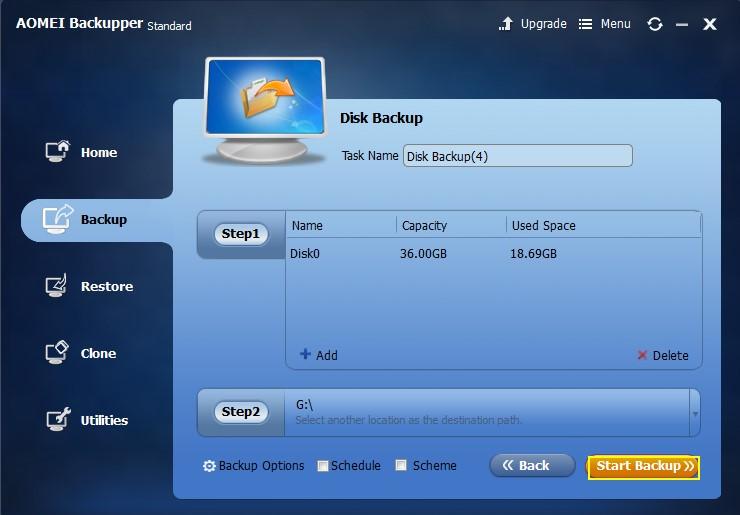
Restaurar la Copia de Seguridad en USB:
También es fácil restaurar los datos de la copia de seguridad en tu USB. Sólo tienes que conectar tu unidad flash USB al PC e iniciar el dispositivo.
Después de iniciar el programa, verás una flecha verde que muestra el botón de restauración en el lado izquierdo del modo de dispositivo (ver la captura de pantalla anterior). Haz clic en el botón y selecciona el archivo de imagen que has guardado anteriormente. Para terminar, haz clic en Abrir para restaurar la imagen de copia de seguridad que has guardado previamente. Una vez hecho esto, cierra la ventana y tu archivo de copia de seguridad se habrá restaurado por completo. Eso es todo. Esto no lleva mucho tiempo y es bastante sencillo.
A veces puedes necesitar preservar algunos archivos en tu unidad flash y no quieres perderlos debido a caídas u otros problemas. La forma sencilla y preventiva es hacer una copia de seguridad de esos archivos con USB Image Tool. Esta herramienta es un programa fácil que puede ayudarte a hacer una copia de seguridad de tus archivos en una unidad flash USB en cuestión de minutos. Es fácil de usar para hacer una copia de seguridad de los archivos.
USB Image Tool sólo es útil cuando se hace una copia de seguridad de los archivos que aún no se han perdido. Entonces, ¿qué ocurre cuando tus archivos ya se han perdido y necesitas recuperarlos? Se puede utilizar un programa de recuperación de datos para recuperar los archivos del dispositivo USB en caso de que se pierdan. Un programa notable que es rápido y eficiente es el programa Wondashare Data Recovery. Es muy eficaz y puede utilizarse para recuperar datos de todas las áreas de almacenamiento de la computadora, de la unidad flash y de otros dispositivos de almacenamiento externo.

Tu Programa de Recuperación de Datos Seguro y Fiable
- Recupera archivos perdidos o eliminados, fotos, audio, música, correos electrónicos de cualquier dispositivo de almacenamiento de forma eficaz, segura y completa.
- Admite la recuperación de datos de la papelera de reciclaje, el disco duro, la tarjeta de memoria, la unidad flash, la cámara digital y las videocámaras.
- Soporta la recuperación de datos por eliminación repentina, formateo, corrupción del disco duro, ataque de virus, caída del sistema en diferentes situaciones.
Copia de Seguridad
- Copia de Seguridad de Windows
- 1.5 Mejores softwares de backup de controladores
- 2.Copia de seguridad de tarjeta SD
- 3.Software gratuito de imagen de disco
- 4.Cómo clonar disco duro o SSD
- Copia de Seguridad de Disco Duro
- 1.Cómo hacer copia de seguridad con CMD
- 2.Cómo hacer copia de seguridad de disco duro externo
- 3.Software de copia de seguridad de disco duro
- Copia de Seguridad en la nube




Alfonso Cervera
staff Editor